विज्ञापन
अपने मैक पर अपने काम को कुशलता से पूरा करने के लिए, आप शायद कई ऐप्स के बीच मल्टीटास्क कर सकते हैं। फिर भी Apple अभी भी macOS पर सीमित मल्टीटास्किंग फीचर प्रदान करता है। उदाहरण के लिए, स्प्लिट-स्क्रीन शॉर्टकट आपको एक नए कार्यक्षेत्र में जाने के लिए मजबूर करता है और दो विंडो तक ही सीमित है।
सौभाग्य से, आपको सुविधाओं के इस संकीर्ण सेट के लिए व्यवस्थित नहीं होना पड़ेगा; इसके बजाय कोशिश करने के लिए तृतीय-पक्ष एप्लिकेशन की एक श्रृंखला है। बेहतर मल्टीटास्किंग के लिए यहां सबसे अच्छे मैक ऐप्स हैं।
1. चुंबक
चुंबक macOS के लिए सबसे अच्छा विंडोज मल्टीटास्किंग फ़ंक्शन लाता है। जब सक्षम किया जाता है, तो आप बस ऐप विंडो को अपनी स्क्रीन के किनारों पर खींचकर उन्हें विभाजित-स्क्रीन दृश्य में स्नैप कर सकते हैं। अंतर्निहित पद्धति के विपरीत, आपको किसी भी कुंजी को रखने या नया कार्यक्षेत्र बनाने की आवश्यकता नहीं है। चुंबक आपको खिड़कियों को जल्दी से व्यवस्थित करने की सुविधा देता है ताकि वे दो-चार फिट हो सकें।
साथ ही, आपको उन्हें मैन्युअल रूप से स्थानांतरित नहीं करना होगा। विंडो मैनेजर आपको अनुकूलन कीबोर्ड शॉर्टकट के माध्यम से इन क्रियाओं को करने देता है। वैकल्पिक रूप से, आप इसके मेनू बार विजेट का उपयोग कर सकते हैं। चुंबक छह बाहरी डिस्प्ले तक का समर्थन करता है और यहां तक कि समर्पित कीबोर्ड कॉम्बो का उपयोग करके उनके बीच खिड़कियों को स्थानांतरित करना।
चुंबक एक नि: शुल्क उपकरण नहीं है, क्योंकि इसकी कीमत $ 1.99 है। लेकिन यदि आप अक्सर अपने आप को macOS के मूल मल्टीटास्किंग तरीकों से परेशान पाते हैं, तो छोटी लागत इसके लायक है।
डाउनलोड:चुंबक ($1.99)
2. मिशन कंट्रोल प्लस
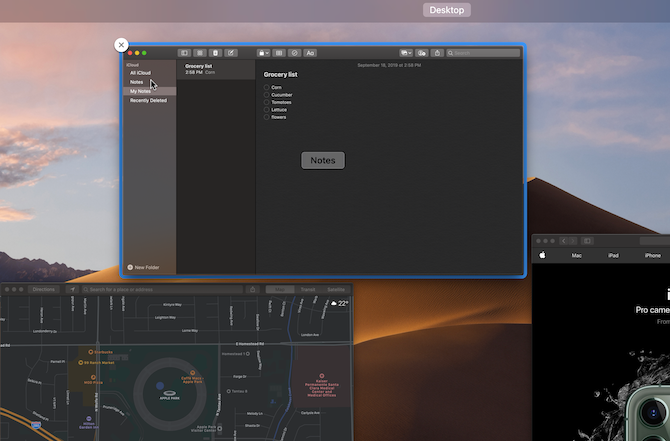
यह मैक उपयोगिता सिर्फ वही करती है जो उसका नाम कहता है। यह मुट्ठी भर गायब क्षमताओं को जोड़कर मैक के मिशन नियंत्रण (एप्लिकेशन अवलोकन मेनू) को बढ़ाता है।
शुरुआत के लिए, मिशन कंट्रोल प्लस थोड़ा संलग्न करता है एक्स मिशन कंट्रोल में प्रत्येक विंडो के ऊपरी-बाएँ कोने पर। आप विंडो को तुरंत छिपाने के लिए इस पर क्लिक कर सकते हैं, लेकिन यह ऐप को बंद नहीं करता है। इसलिए जब आप डॉक से फिर से ऐप आइकन का चयन करते हैं, तो आप ठीक उसी जगह वापस होंगे जहां आप पहले थे।
इस के शीर्ष पर, एप्लिकेशन को कुछ आसान शॉर्टकट सक्षम करता है। किसी ऐप को दबाकर छुपाएं सीएमडी + एच, या उपयोग सीएमडी + डब्ल्यू खिड़की बंद करने के लिए। आप सभी एप्लिकेशन भी छिपा सकते हैं लेकिन जिस पर आप हैं विकल्प + सेमी + एच.
मिशन कंट्रोल प्लस 10-दिवसीय परीक्षण प्रदान करता है, जिसके बाद आपको इसे खरीदना होगा।
डाउनलोड:मिशन कंट्रोल प्लस ($ 3.99, नि: शुल्क परीक्षण उपलब्ध)
3. टक
मैक पर कई ऐप के बीच कूदने के लिए टक एक और निफ्टी टूल है। एप्लिकेशन आपको पक्षों को अस्थायी रूप से विंडोज़ टक करने की अनुमति देता है।
आपको बस अपने कर्सर को किसी भी स्क्रीन एज के केंद्र में ले जाना है और टक स्क्रीन से विंडो को स्लाइड करेगा। जब आप इसे वापस चाहते हैं, तो प्रक्रिया को दोहराएं और यह तुरंत वापस आ जाएगी।
अपने माउस का उपयोग करने के बजाय, आपके पास सीधे कीबोर्ड शॉर्टकट का विकल्प भी है। आप जितनी चाहें उतनी खिड़कियां छिपा सकते हैं और आसानी से उनके माध्यम से साइकिल चला सकते हैं। इसके अतिरिक्त, टक में सभी टक विंडो देखने के लिए एक मेनू बार विजेट शामिल है।
जब तक आप चेतावनी के साथ ठीक हैं, तब तक टक फ्री है और तब तक हर बार पॉपअप हो जाएगा। उससे छुटकारा पाने के लिए, आपको लाइसेंस के लिए कुछ डॉलर का भुगतान करना होगा।
डाउनलोड:टक ($ 6.99, असीमित मुफ्त परीक्षण उपलब्ध)
4. Slidepad
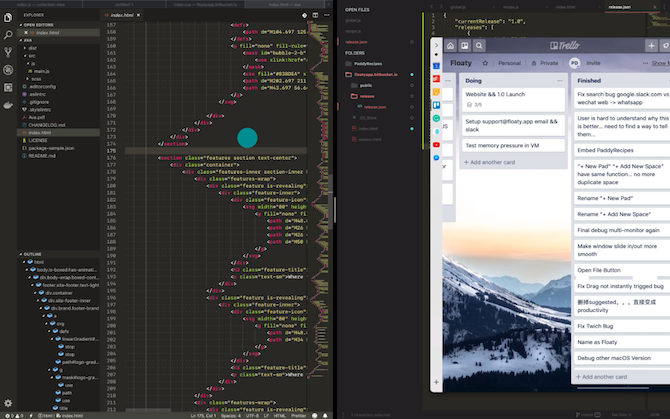
स्लाइडपैड टक के समान है, ऐप विंडो के बजाय, यह एक जेस्चर की पहुंच के भीतर एक मिनी वेब ब्राउज़र डालता है। जब आप अपने कर्सर को दाहिने किनारे के केंद्र की ओर ले जाते हैं, तो स्लाइडपैड एक पैनल को बाहर निकालता है जहां आप किसी भी वेब ऐप को लोड और जोड़ सकते हैं। आपके द्वारा सेट किए जाने वाले ऐप्स की संख्या की कोई सीमा नहीं है; जब आप किसी और चीज़ पर काम कर रहे हों, तो स्लाइडपैड उनकी स्थिति बनाए रखेगा।
उदाहरण के लिए, कहें कि आप एक प्रस्तुति संपादित कर रहे हैं और अपने सहयोगी की सहायता चाहते हैं। यदि आपके पास स्लाइडपैड पर स्लैक वेब ऐप स्थापित है, तो बस पैनल को प्रकट करने और अपने स्लैक कार्यक्षेत्र में तुरंत प्रवेश करने के अधिकार के लिए कर्सर को झटका दें। इसी तरह, आप अपने इन-डॉस या कैलेंडर को पिन कर सकते हैं और यह देखने के लिए एक झलक ले सकते हैं कि आपका शेड्यूल एक पल में कैसा दिखता है।
संक्रमण सुचारू है और आपके कंप्यूटर के प्रदर्शन में बाधा नहीं है। स्लाइडपैड की सेटिंग में, यदि आप चाहें तो आपको एनिमेशन को कम करने का विकल्प भी मिलेगा।
डाउनलोड:Slidepad ($ 9.99, नि: शुल्क परीक्षण उपलब्ध)
5. uBar
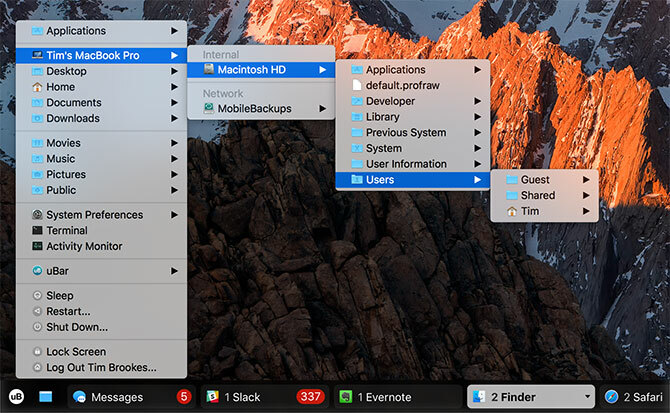
uBar आपके मैक के डॉक को सुपरचार्ज करता है, जिसे Apple ने वर्षों में मुश्किल से छुआ है।
uBar ने विंडोज़-शैली टास्कबार के साथ माउस की पंक्ति को बदल दिया। यह स्पष्ट रूप से दिखाता है कि कौन से ऐप्स सक्रिय हैं, आवश्यक विवरण जैसे दाईं ओर समय और दिनांक, आपके डेस्कटॉप का शॉर्टकट और आपकी फ़ाइलों के लिए त्वरित पहुंच मेनू। एक विशिष्ट ऐप पर होवर करने से आपको इसकी विंडो (या विंडोज़, यदि आपके पास एक से अधिक खुले हैं) का पूर्वावलोकन करने की सुविधा मिलती है।
इसके अलावा, uBar निष्क्रियता की अवधि के बाद स्वचालित रूप से छिपा सकता है। आप इसकी थीम को ठीक से समायोजित कर सकते हैं और पृष्ठभूमि रंग और अस्पष्टता जैसे तत्वों को निजीकृत कर सकते हैं।
दुर्भाग्य से, uBar थोड़ा महंगा है और आपको $ 30 वापस सेट करेगा। यदि आपके लिए यह बहुत महंगा है, तो एक नज़र डालें कुछ अन्य macOS डॉक विकल्प.
डाउनलोड:uBar ($ 30, नि: शुल्क परीक्षण उपलब्ध)
6. WindowSwitcher
WindowSwitcher macOS ऐप स्विचर की कमियों को संबोधित करता है। यह उपयोगिता के लिए कुछ आवश्यक कार्यों को जोड़कर ऐसा करता है।
WindowSwitcher प्रत्येक ऐप में एक नंबर असाइन करता है सीएमडी + टैब मेन्यू। यह आपको केवल दबाकर किसी अन्य ऐप पर हॉप करने की अनुमति देता है cmd और जब आप स्विचर में हों, तो उसका निर्दिष्ट अंक एक साथ। क्या अधिक है, WindowSwitcher एक ऐप को छिपाने और बंद करने के लिए शॉर्टकट जोड़ता है।
इसका सबसे बड़ा आकर्षण आकार बदलने वाले विकल्प हैं। जब आप ऐप स्विचर में होते हैं, तो विंडो लेआउट की एक स्ट्रिंग प्रकट करने के लिए अपने कर्सर को ऐप पर घुमाएँ। चयनित विंडो को तुरंत आकार देने के लिए एक पर क्लिक करें। इससे आप इसे एक कोने में रख सकते हैं, इसे केंद्र में ला सकते हैं, और बहुत कुछ।
WindowSwitcher की कीमत कुछ जटिल है। एक बार जब सात दिन का परीक्षण समाप्त हो जाता है, तो आप एक वर्ष के लिए इसका उपयोग करने के लिए $ 12.99 का भुगतान करना चुन सकते हैं। इस बीच, $ 19.99 में आपको ऐप के सभी वर्तमान संस्करण अपडेट के लिए आजीवन लाइसेंस मिल जाता है। अंत में, सभी संस्करणों के लिए एक स्थायी लाइसेंस की कीमत $ 39.99 है।
डाउनलोड:WindowSwitcher ($ 12.99, नि: शुल्क परीक्षण उपलब्ध)
लापता एप्लिकेशन के साथ अपने मैक संवर्धित
ये ऐप सबसे बड़े छेद भरते हैं जो Apple ने macOS की मल्टीटास्किंग क्षमताओं में छोड़ दिए हैं। चाहे वह विंडोज की सर्वश्रेष्ठ विशेषताओं की नकल कर रहा हो या अपने वर्कफ़्लो में चतुर नए लोगों को जोड़ना, उनके पास यह सब शामिल है।
मल्टीटास्किंग टूल इस पहेली का सिर्फ एक हिस्सा है। इसके बाद, की सीमा देखें मैक सुविधाओं को गायब करना आप तृतीय-पक्ष एप्लिकेशन के साथ जोड़ सकते हैं 8 मिसिंग मैक एप्स एपल को प्रीलोडेड होना चाहिएMac उपयोगी सॉफ़्टवेयर के साथ लोड होते हैं, लेकिन यहां कुछ शानदार तृतीय-पक्ष एप्लिकेशन हैं जिन्हें प्रत्येक मैक उपयोगकर्ता को इंस्टॉल करना चाहिए। अधिक पढ़ें .
अहमदाबाद, भारत से बाहर, शुभम एक स्वतंत्र प्रौद्योगिकी पत्रकार है। जब वह प्रौद्योगिकी की दुनिया में जो कुछ भी ट्रेंडिंग में नहीं लिख रहा है, आप उसे अपने कैमरे के साथ एक नया शहर तलाशने या अपने PlayStation पर नवीनतम गेम खेलने के लिए पाएंगे।


